將 M4A 變更為 WAV 格式的 7 種簡單方法 [Windows/Mac/線上]
將 .m4a 轉換為 .wav 是提高 M4A 音訊檔案在多種裝置和專業軟體製作中的相容性和適用性的好方法。為什麼?由於M4A檔案通常採用ALAC/AAC編碼,因此主要與Apple裝置相容。在這種情況下,您需要將 M4A 變更為 WAV 格式,因為 WAV 是一個不錯的選擇。在本指南中,您將看到 7 種將 M4A 轉換為 WAV 的可行方法。現在向下滾動!
| 方法 | 特色 |
| 4Easysoft全能視訊轉換器 | 它支援批量 M4A 到 WAV 轉換,並具有編輯功能。 |
| 大膽 | 它是一款免費、開源的專業音訊編輯器,具有高級音訊編輯選項。 |
| iTunes | Apple 預設且免費的 M4A 到 WAV 轉換器工具。 |
| 可見光通信 | 它是一款適用於桌面的通用媒體播放器,可讓您播放 M4A 並將其變更為 WAV 音訊格式。 |
| 札姆扎爾 | 它是一個線上工具,可用於快速將 M4A 轉換為 WAV。 |
| 轉換 | 它是一個基於 Web 的工具,支援直覺的介面,用於快速 M4A 到 WAV 轉換工作流程。 |
| 任意轉換 | 線上轉換器工具,可直接將 M4A 轉換為 WAV。 |
指南清單
方法 1:在 Windows/Mac 上將 M4A 轉換為 WAV 的最佳方法 方法2:使用Audacity將M4A導出為高品質的WAV 方法 3:在 Mac 上透過 iTunes 將 M4A 轉換為 WAV 的預設方法 方法4:如何透過VLC將M4A轉換為WAV 方法 5:使用 Zamzar 將 M4A 轉換為 WAV 的免費線上方法 方法6:透過Convertio將M4A轉換為WAV的簡單方法 方法 7:開始 M4A 到 WAV 轉換的免費方法 - AnyConv方法 1:在 Windows/Mac 上將 M4A 轉換為 WAV 的最佳方法
如果您想直接使用將 M4A 轉換為 WAV 的最佳方法,請選擇強大且專業的方法 4Easysoft全能視訊轉換器。這款基於 Windows 和 Mac 的轉換器工具可讓您一次將大量 M4A 檔案轉換為 WAV 格式。憑藉其 GPU 加速技術,它可以將批次轉換 M4A 檔案的速度提高 60 倍,並且操作流暢、完美。這些功能可以有效地提供快速的轉換工作流程!不僅如此,它還可以在將 M4A 檔案轉換為 WAV 之前修剪和修改其音量,以便根據您的喜好重新定義其聲音。

以超快的速度將 M4A 轉換為 WAV,不會造成質量損失。
支援調整功能以進一步提高輸出品質。
修剪器功能可在轉換 M4A 音訊檔案之前剪切其特定部分。
音量滑桿可將 M4A 音量從 100% 響度提高到 200%。
步驟1安裝 4Easysoft全能視訊轉換器 然後將其點燃。按一下“新增檔案”按鈕,選擇“M4A 檔案”,然後按一下“開啟”按鈕,將 M4A 檔案新增至工具中。

第2步在下一步中,按一下右上角的「格式」按鈕,選擇「音訊」選項卡,然後從左側窗格的清單中選擇「WAV」。之後,點擊右側的“無損品質”。

步驟3假設您想要保留或增強 WAV 檔案輸出。在這種情況下,只需按一下「自訂設定檔」即可根據您的要求調整以下參數。按一下“新建”儲存變更。

步驟4您必須做的最後一件事是點擊“全部轉換”並等待該工具將 M4A 檔案轉換為 WAV。這就是如何使用此工具將 M4A 檔案轉換為 WAV。

方法2:使用Audacity將M4A導出為高品質的WAV
另一個可以輕鬆將 M4A 轉換為 WAVE 的工具是 Audacity。它是一個開源音訊編輯器,因此您無需花錢購買該工具及其功能。然而,與第一種方法不同的是,該工具需要花費時間下載 FFmpeg 庫才能將 .m4a 轉換為 .wav。 FFmpeg 讓 Audacity 支援更廣泛的格式,包括 M4A。若要使用此功能,請依照下列步驟操作。
步驟1在您的電腦上下載 Audacity 和 FFmpeg。之後,Audacity將自動偵測FFmpeg庫。運行Audacity,點擊“檔案”選項卡,選擇“導入”,選擇“音訊”,然後選擇M4A檔案。
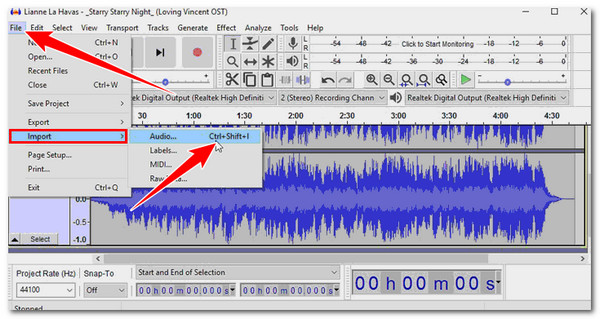
提示:如果 Audacity 無法找到 FFmpeg 庫,請按一下“編輯”,選擇“首選項”,然後選擇“庫”。然後,點選「Locate」手動瀏覽FFmpeg庫。
第2步下一步是再次點擊“檔案”選項卡,選擇“匯出”,然後選擇“匯出為 WAV”。然後,選擇檔案目的地並按一下「確定」。點擊新面板上的“確定”按鈕,然後等待 .m4a 到 .wav 轉換開始。
方法 3:在 Mac 上透過 iTunes 將 M4A 轉換為 WAV 的預設方法
您也可以在 Mac 上使用 iTunes 程式將 M4A 轉換為 WAV 格式。儘管它不是專用的轉換工具,但令人驚訝的是,iTunes 具有轉換選項。請參閱以下步驟指導您使用 iTunes 將 M4A 變更為 WAV。
步驟1在 iTunes 介面上,按一下「編輯」標籤並選擇「首選項」選項。前往「常規」部分,然後按一下「匯入設定」按鈕。點擊“導入設定”下拉選單並選擇“WAV 編碼器”。然後,按一下「確定」按鈕儲存變更。
第2步之後,按一下“檔案”選項卡,從庫中選擇要編碼的“M4A 檔案”,按一下“轉換”,然後選擇“建立 WAV 版本”。
提示: 如果 M4A 文件 不在 iTunes 資料庫中,請按住鍵盤上的“Shift”鍵,點擊頂部的“檔案”,選擇“轉換”選項,然後選擇“轉換為 WAV”。
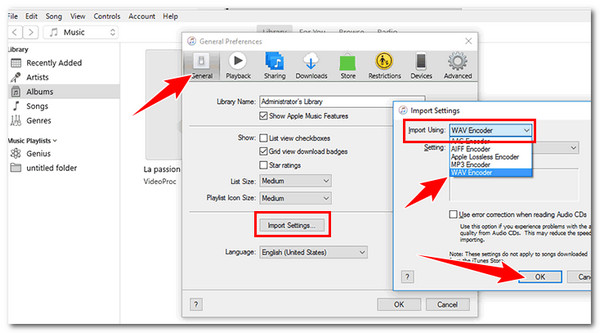
方法4:如何透過VLC將M4A轉換為WAV
另一個建議的選項是 VLC,它也不是像 Audacity 和 iTunes 那樣將 M4A 轉換為 WAV 的專用轉換器軟體。與上面的第一個工具一樣,VLC 也是一個免費工具,雖然它作為媒體播放器使用,但它支援轉換功能,可以幫助您將音訊檔案的格式從 M4A 更改為 WAV。想嘗試這個嗎?查看本指南。
步驟1在 Windows 或 Mac 上執行 VLC。然後,點擊左上角的“媒體”標籤並選擇“轉換/儲存”選項。之後,按一下「新增」選擇您的 M4A 文件,然後按一下「轉換/儲存」。
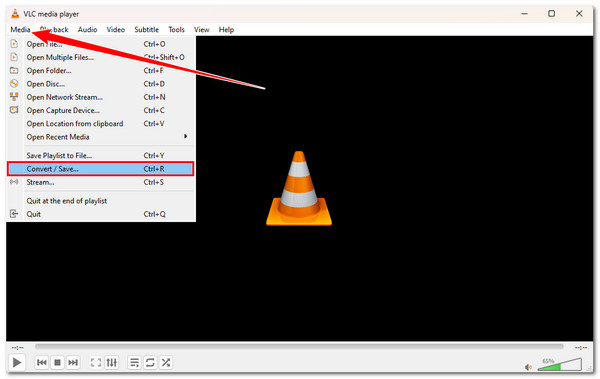
第2步按一下“建立新設定檔”,勾選“WAV”,然後選擇“建立”將 WAV 設定為輸出格式。請不要忘記在頂部添加“個人資料名稱”。然後,您必須按一下“設定檔”下拉按鈕並選擇“WAV”。
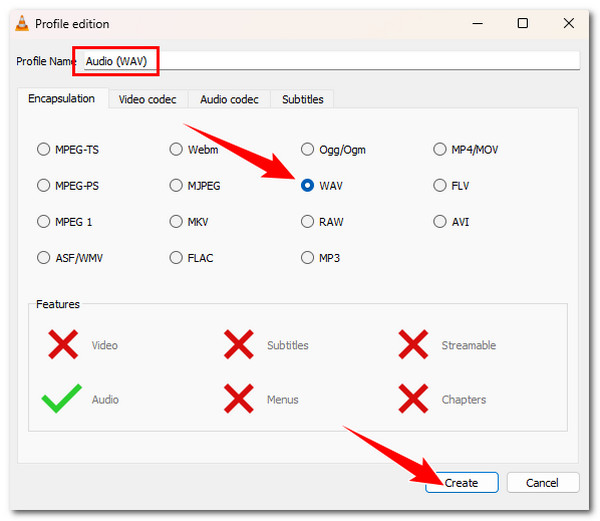
步驟3之後,按一下“瀏覽”以選擇輸出檔案目的地。最後,按一下「開始」讓VLC開始.m4a到.wav的程式。
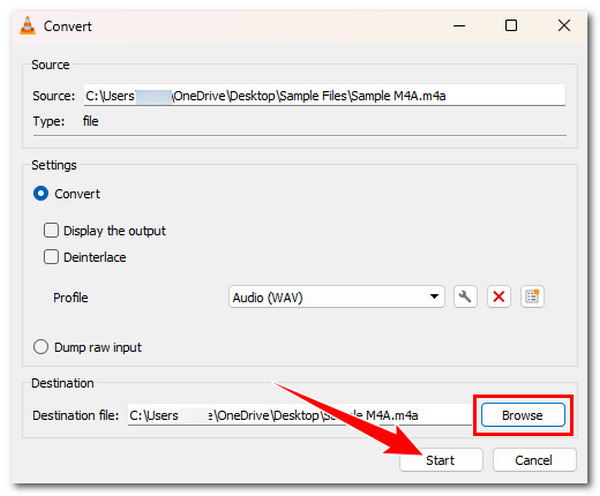
方法5:使用Zamzar免費在線將M4A轉換為WAV
如果您想要一個更簡單的工具將 M4A 轉換為 WAV,請使用基於 Web 的工具,例如 Zamzar。與那些可下載的程式不同,Zamzar 提供了一個簡單的過程。您只需上傳 M4A 檔案並啟動轉換即可!但是,與基於桌面的工具不同,Zamzar 沒有編輯 M4A 檔案和輸出的選項。扎姆扎爾如何運作?請參閱以下步驟。
步驟1使用瀏覽器開啟「Zamzar M4A to WAV」網頁。點擊“選擇檔案”並選擇要轉換的“M4A 檔案”。
第2步若要開始 M4A 到 WAV 的上傳和轉換過程,請按一下「立即轉換」。就是這樣!等待整個過程完成。
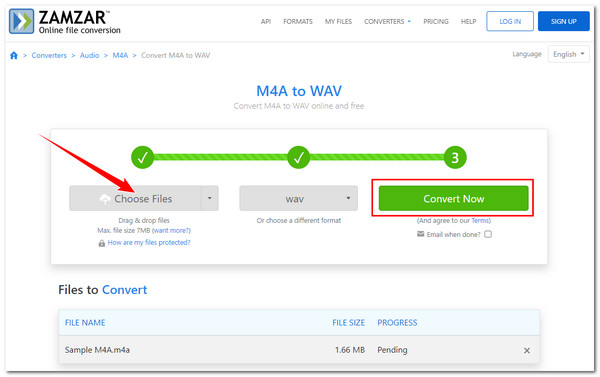
方法6:透過Convertio將M4A轉換為WAV的簡單方法
您不應該錯過這次見面並嘗試使用 Convertio 將 M4A 轉換為 WAV 的機會! Zamzar 也是如此; Convertio 支援直覺的介面和易於啟動的轉換過程。不同之處在於 Convertio 可以在轉換 M4A 檔案之前進行調整。聽起來很棒,對吧?您是否好奇 Convertio 如何將 M4A 轉換為 WAV 格式?如果您是,請了解 Convertio 的工作原理。
步驟1準備好瀏覽器並造訪 Convertio M4A to WAV 網站。將 M4A 檔案拖曳到工具的介面中。此步驟應將您的文件上傳到 Convertio。
第2步由於已選擇“WAV”作為輸出格式,因此按一下“轉換”按鈕繼續。單擊該按鈕後,轉換過程將自動啟動。
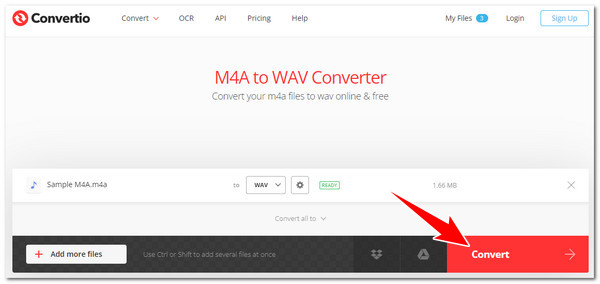
方法 7:開始 M4A 到 WAV 轉換的另一種免費方法 - AnyConv
最後但並非最不重要的是使用 AnyConv 將 M4A 轉換為 WAV! AnyConv 與 Zamzar 非常相似。它也不包含在轉換 M4A 檔案之前對其進行編輯的任何選項。儘管如此,與 Convertio 和 Zamzar 一樣,AnyConv 也具有直覺的介面,使整個過程變得簡單又快速。但是,這仍然取決於您的網路連線速度。無論如何,如何使用 AnyConv 將 M4A 轉換為 WAV?請依照以下步驟操作!
步驟1啟動瀏覽器應用程式並前往「AnyConv M4A to WAV」網站。然後,點擊“選擇檔案”並選擇要進行轉換過程的 M4A 檔案。
第2步點擊“轉換”按鈕,讓 AnyConv 完成剩下的工作!只需等待它完成所有程序。
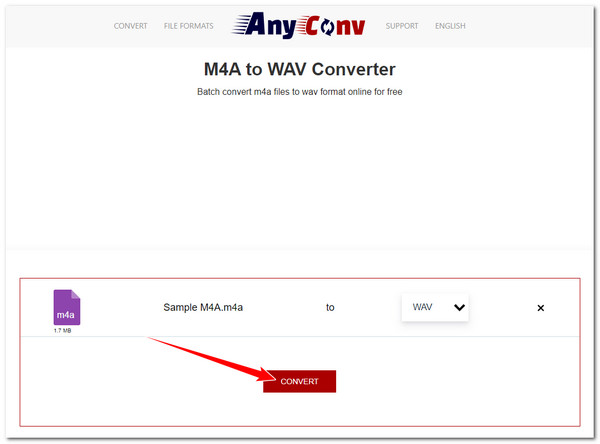
結論
就這樣吧!這些是將 M4A 轉換為 WAV 的七種最佳方法!您可以透過這些方法提高M4A檔案與專業音訊製作的兼容性和適用性!如果您想體驗優質的轉換服務和滿意的輸出,請選擇專業的轉換服務 4Easysoft全能視訊轉換器。憑藉前面提到的這些高級功能,該工具可以輕鬆、快速、高效地為您提供最好的 .m4a 到 .wav 轉換程式!所以,今天就第一次點選安裝這個工具吧!


